 โฟลเดอร์ม้วนฟิล์มและรูปภาพที่บันทึกเป็นโฟลเดอร์พิเศษสองโฟลเดอร์ที่แสดงในไลบรารีรูปภาพและในโฟลเดอร์รูปภาพของโปรไฟล์ผู้ใช้ Camera Roll เป็นโฟลเดอร์ที่ใช้โดยแอพ Camera ที่ทันสมัยและรูปภาพและวิดีโอที่คุณสร้างขึ้นโดยใช้แอพ Camera จะถูกบันทึกไว้ในโฟลเดอร์ Camera Roll รูปภาพที่ถูกบันทึกจะถูกใช้โดยแอพ Photos
โฟลเดอร์ม้วนฟิล์มและรูปภาพที่บันทึกเป็นโฟลเดอร์พิเศษสองโฟลเดอร์ที่แสดงในไลบรารีรูปภาพและในโฟลเดอร์รูปภาพของโปรไฟล์ผู้ใช้ Camera Roll เป็นโฟลเดอร์ที่ใช้โดยแอพ Camera ที่ทันสมัยและรูปภาพและวิดีโอที่คุณสร้างขึ้นโดยใช้แอพ Camera จะถูกบันทึกไว้ในโฟลเดอร์ Camera Roll รูปภาพที่ถูกบันทึกจะถูกใช้โดยแอพ Photos
ผู้ใช้บางคนที่ไม่ได้ใช้โฟลเดอร์หรือฟีเจอร์เหล่านี้และกำลังค้นหาวิธีลบ Camera Roll, Saved Pictures และโฟลเดอร์ Screenshots ไม่ว่าคุณจะลบโฟลเดอร์ม้วนฟิล์มและรูปภาพที่บันทึกไว้กี่ครั้งก็ตามมันก็จะสร้างขึ้นใหม่โดยอัตโนมัติหลังจากผ่านไประยะหนึ่ง
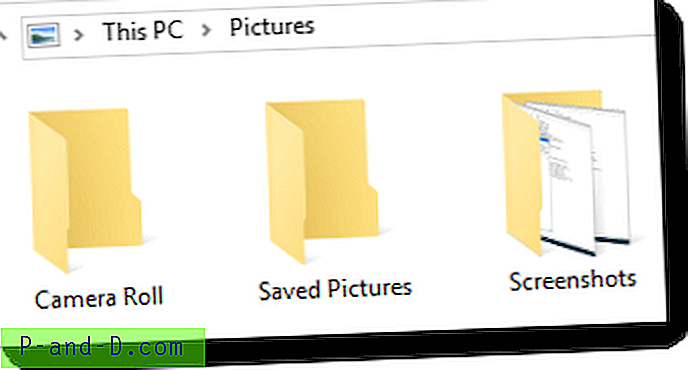
การลบรูปภาพหรือแอปกล้องอาจไม่ใช่วิธีการแก้ปัญหาที่คุณต้องการและการทำเช่นนั้นอาจเป็นการ overkill ไม่ใช่โฟลเดอร์เหล่านี้เองหรือแอพที่เกี่ยวข้องที่ทำให้ผู้ใช้เกิดความรำคาญเล็กน้อย แต่เป็นตำแหน่งที่พวกเขาอยู่ เนื่องจากโฟลเดอร์เหล่านี้อยู่ภายใต้โฟลเดอร์รูปภาพของโปรไฟล์จึงปรากฏในไลบรารีรูปภาพด้วย
โพสต์นี้บอกวิธี:
- ลบ Camera Roll และโฟลเดอร์รูปภาพที่บันทึกไว้จากไลบรารีรูปภาพ
- ลบ / ซ่อนม้วนฟิล์มและไลบรารีรูปภาพที่บันทึกไว้ด้วยตนเอง
การลบโฟลเดอร์ม้วนฟิล์มและโฟลเดอร์รูปภาพที่บันทึกไว้
วิธีที่ง่ายที่สุดในการลบ Camera Roll และรูปภาพที่บันทึกไว้ออกจากไลบรารีรูปภาพของคุณอย่างถาวรคือการย้ายพวกเขาใหม่โดยใช้แท็บ สถานที่ เพื่อย้ายออกไปข้างนอกโฟลเดอร์โปรไฟล์ของคุณหรือไปยังไดรฟ์อื่น
หากคุณย้ายที่ ตั้งใหม่ โดยใช้แท็บ สถานที่ หรือใช้การดำเนินการตัดและวางในวิธีที่ 2 โฟลเดอร์จะถูกย้ายโดยอัตโนมัติและค่ารีจิสทรีจะชี้ไปที่ตำแหน่งใหม่ การสร้างไฟล์ใด ๆ ในอนาคตจะอยู่ในตำแหน่งใหม่
วิธีที่ 1: ย้ายโฟลเดอร์โดยใช้แท็บตำแหน่งที่ตั้ง
คลิกขวาที่โฟลเดอร์ม้วนฟิล์มคลิกคุณสมบัติและเข้าถึงแท็บตำแหน่ง
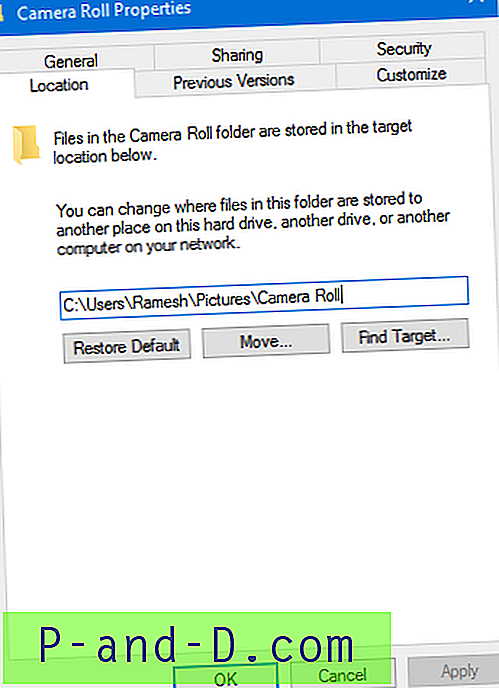
แทนที่ตำแหน่งปัจจุบันด้วยเส้นทางปลายทางใหม่
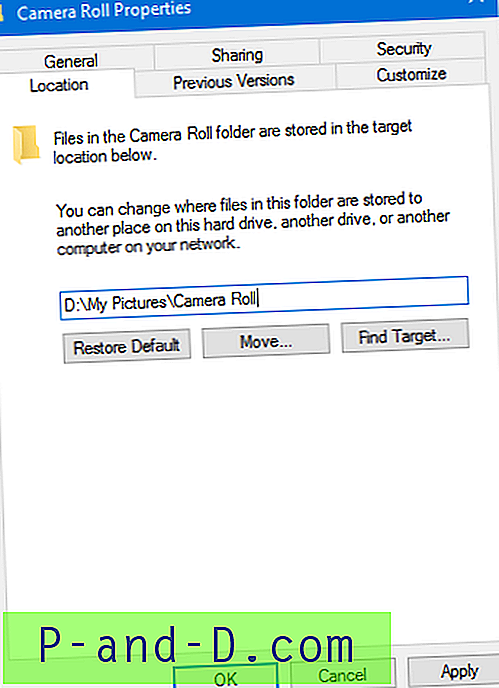
คลิกที่ปุ่ม Apply
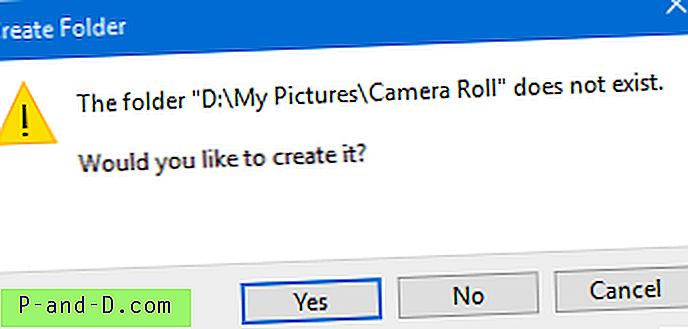
หากไม่มีโฟลเดอร์ปลายทางคุณจะได้รับแจ้งให้สร้างขึ้น คลิกใช่
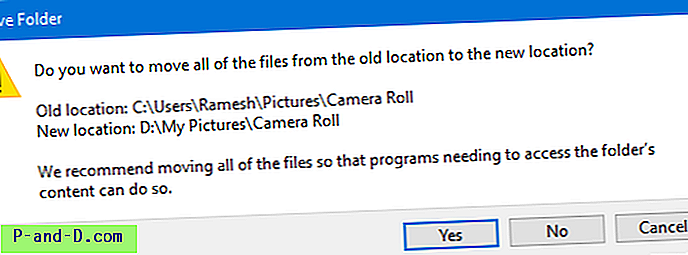
คลิก ใช่ สิ่งนี้จะย้ายไฟล์ทั้งหมดจากตำแหน่งเก่าไปยังใหม่และล้างโฟลเดอร์เก่าออก
ในทำนองเดียวกันให้ย้ายโฟลเดอร์ Saved Pictures และโฟลเดอร์ Screenshots หากจำเป็น
วิธีที่ 2: "ตัด" อย่างง่ายและ "วาง" ย้ายตำแหน่งโฟลเดอร์พิเศษ
เปิดโฟลเดอร์รูปภาพของคุณเพียงคลิกขวาที่ ม้วนฟิล์ม แล้วเลือก ตัด
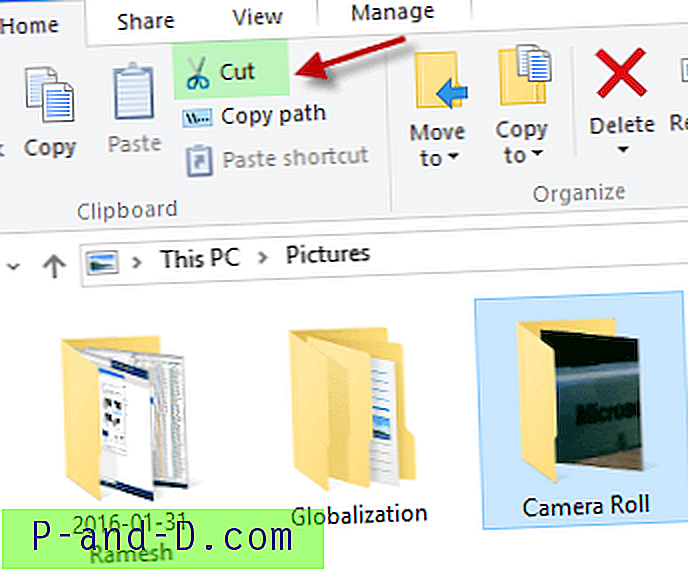
ไปที่โฟลเดอร์ปลายทางหรือไดรฟ์ที่คุณต้องการย้ายโฟลเดอร์ไป ในกรณีของฉันฉันสร้างโฟลเดอร์ชื่อ MyPictures ในไดรฟ์ D: \ ที่มีสิ่งเหล่านั้นเข้ามา
เปิดเส้นทางปลายทางคลิกขวาที่พื้นที่ว่างแล้วเลือก วาง
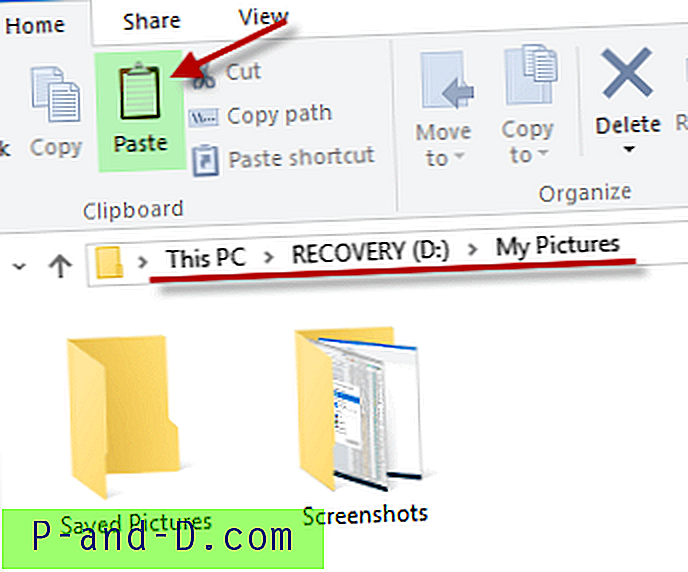
ไปเลย
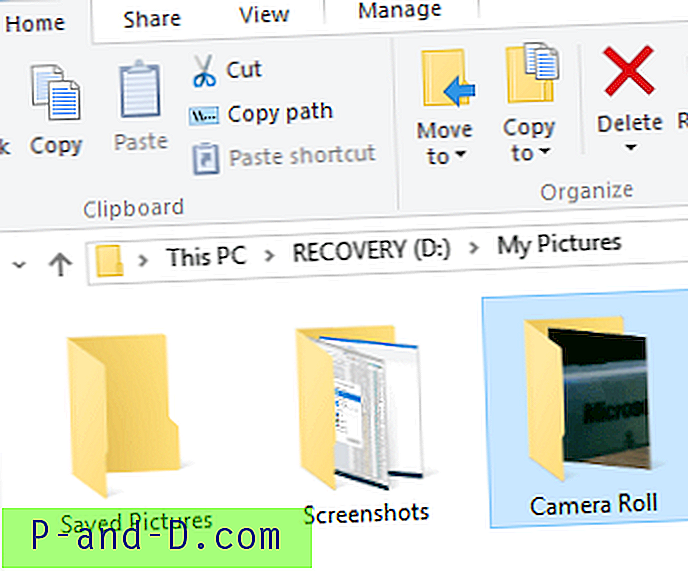
ในทำนองเดียวกันให้ย้ายโฟลเดอร์ Saved Pictures และโฟลเดอร์ Screenshots หากจำเป็น
โฟลเดอร์ สกรีน ช็อตในโฟลเดอร์รูปภาพเป็นที่เก็บรูปภาพหน้าจอการพิมพ์ (คีย์ WinKey + PrintScr) โดยค่าเริ่มต้น มันเป็นโฟลเดอร์พิเศษด้วย
ตอนนี้คุณได้ลบโฟลเดอร์ม้วนฟิล์มรูปภาพที่บันทึกไว้และภาพหน้าจอออกอย่างถาวรทำให้โฟลเดอร์รูปภาพของโปรไฟล์ไม่ยุ่งเหยิง เนื่องจากทั้งสามนี้เป็นโฟลเดอร์พิเศษ Windows จะเคารพการตั้งค่าเส้นทางใหม่และควรเขียนไปยังเส้นทางใหม่นับจากนี้เป็นต้นไป ที่นี่คุณสามารถเห็นเส้นทางได้รับการปรับปรุงในรีจิสทรีเช่นกันโดยใช้วิธีการใด ๆ ข้างต้น
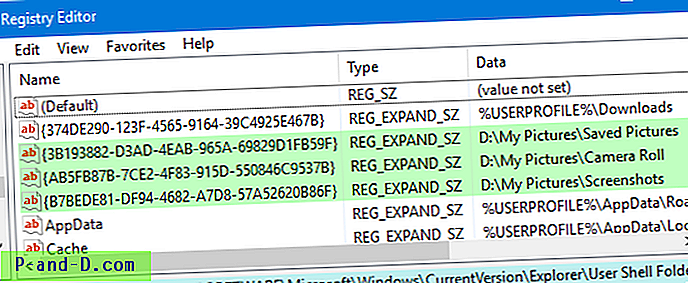
GUID รูปภาพที่บันทึกไว้: {3B193882-D3AD-4EAB-965A-69829D1FB59F}
ม้วนฟิล์ม GUID: {AB5FB87B-7CE2-4F83-915D-550846C9537B}
ภาพหน้าจอ GUID: {B7BEDE81-DF94-4682-A7D8-57A52620B86F}
เคล็ดลับโบนัส
คุณรู้หรือไม่ว่าคุณสามารถเปิดใช้โฟลเดอร์พิเศษโดยใช้คำสั่ง Shell: ตัวอย่างเช่นหากต้องการเข้าถึงรูปภาพที่บันทึกไว้ให้กด WinKey + R เพื่อเปิดใช้กล่องโต้ตอบเรียกใช้แล้วพิมพ์ใน:
เปลือก: savedpictures
สำหรับม้วนฟิล์ม
เปลือก: ม้วนกล้อง
สำหรับสกรีนช็อต
เปลือก: ภาพหน้าจอ
สำหรับรายการ ทั้งหมด ของโฟลเดอร์พิเศษ Shell: คำสั่งให้ตรวจสอบโพสต์คำสั่งของเชลล์เพื่อเข้าถึงโฟลเดอร์พิเศษใน Windows
การลบม้วนฟิล์มกล้องและไลบรารีรูปภาพที่บันทึกไว้
โฟลเดอร์พิเศษเหล่านี้แต่ละโฟลเดอร์ยังถูกอ้างอิงโดย Libraries ที่ เกี่ยวข้องและจะแสดงขึ้นในมุมมอง Libraries
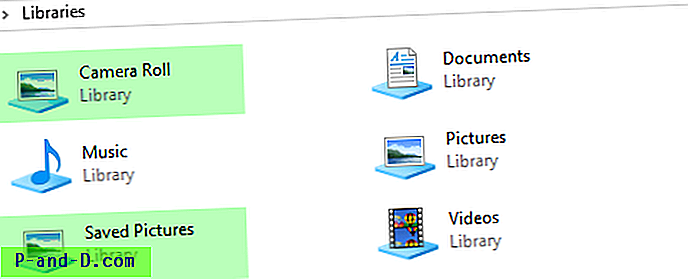
ในการซ่อนไลบรารีม้วนฟิล์มและรูปภาพที่บันทึกด้วยตนเองคุณต้องตั้งค่าข้อมูล ThisPCPolicy เป็น "ซ่อน" สำหรับ GUID ของโฟลเดอร์ที่รู้จักสองแห่งในตำแหน่งที่ตั้งเหล่านี้:
HKEY_LOCAL_MACHINE \ SOFTWARE \ Microsoft \ Windows \ CurrentVersion \ Explorer \ FolderDescriptions \ {2B20DF75-1EDA-4039-8097-38798227D5B7} \ PropertyBag HKEY_LOCAL_MACHINE \ SOFTWARE \ WOW6432Node \ Microsoft \ Windows \ CurrentVersion \ Explorer \ FolderDescriptions \ {2B20DF75-1EDA-4039-8097-38798227D5B7} \ PropertyBag HKEY_LOCAL_MACHINE \ SOFTWARE \ Microsoft \ Windows \ CurrentVersion \ Explorer \ FolderDescriptions \ {E25B5812-BE88-4bd9-94B0-29233477B6C3} \ PropertyBag HKEY_LOCAL_MACHINE \ SOFTWARE \ WOW6432Node \ Microsoft \ Windows \ CurrentVersion \ Explorer \ FolderDescriptions \ {E25B5812-BE88-4bd9-94B0-29233477B6C3} \ PropertyBag ที่ซ่อนม้วนฟิล์มและคลังรูปภาพที่บันทึกไว้!
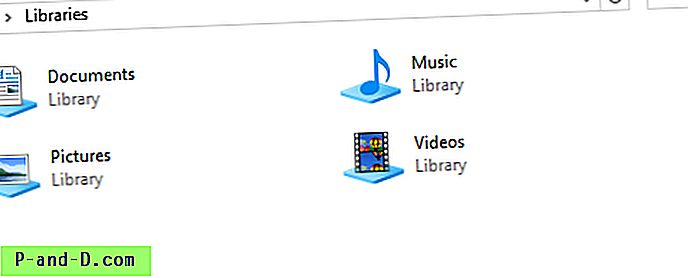
วิธีแก้ปัญหาการซ่อนไลบรารีถูกค้นพบโดย KeithM ในฟอรัม Microsoft และฉันสร้างไฟล์ REG เหมือนกัน [ดาวน์โหลด w10-hide-camera-roll-saved-pictures.zip]





